Можно ли на виндовс 10 установить офис 2007
Электронный документооборот уже давно вошел в нашу жизнь. Для работы с электронными документами рассмотрим популярную программу Microsoft Office (офисные приложения).
Свою популярность нашел с версии Microsoft Office 2003 и самыми популярными программами из пакета Microsoft Office являются Word (Ворд), Excel (Эксель) и PowerPoint (Повер поинт)
В этой статье мы рассмотрим что такое Microsoft Office, для чего используется и как его скачать бесплатно (офис 2007, 2010, 2013, 2016, 2019) для Windows 7 или Windows 10 с последующей активации продукта.
Содержание:
1 Что такое Microsoft Office
Microsoft Office – это пакет офисных программ, который имеет огромную популярность из-за своей универсальности и большой функциональности, созданных корпорацией Microsoft для операционных систем Microsoft Windows, Windows Phone, Android, macOS, iOS.Офисный пакет является платным, на текущий момент актуальная версия microsoft office 2019 или Microsoft 365 на условиях подписки. Эти программы регулярно совершенствуется и составляющие его программы способны обеспечить всем набором инструментов первой необходимости для выполнения офисных задач.
С помощью офисных приложений можно работать с текстами, презентациями, таблицами, базами данных и др. Даже с начальными знаниями в компьютерах человек сможет быстро разобраться и сделать нужную работу в Word, Excell или PowerPoint.
2 Популярные приложения в Microsoft Office
Microsoft Word (Ворд) — известный текстовый редактор который позволяет создавать и редактировать документы различной сложности. Популярный формат программы ".doc, .docx".В последней версии является позиционируемый как открытый Microsoft Office Open XML, который представляет собой ZIP-архив, содержащий текст в виде XML, а также всю необходимую графику.
Есть инструменты для работы с векторными рисунками и картинками, таблицами и прочими компонентами.

Включает в себя конструктор таблиц, средства редактирования изображений, вставка готовых фигур, конструктор диаграмм и гистограмм, вставка графических объектов SmarArt для визуального представления информации и многие другие.


Microsoft Excel (Эксель) — популярная программа для создания и редактирования электронных таблиц. Поддерживает все необходимые функции электронных таблиц любой сложности.

Последняя версия использует формат OOXML с расширением «.xlsx», более ранние версии использовали двоичный формат с расширением «.xls».


Microsoft PowerPoint (Повер поинт) — программа для создания, редактирования и просмотра презентаций. Работает с текстом, изображением, видео и анимацией.

Позволяет добавлять различные эффекты, такие как звуковое сопровождение, прикрепление и воспроизведение видео.

Microsoft Outlook (Аутлук) — персональный органайзер включает в себя почтовый клиент, блокнот, задачи, календарь и адресную книгу.

Календарь Outlook напомнит вам о важных датах и сроках сдачи работ.

Microsoft Access (Аксесс) — программа для создания, редактирования и управления базами данных.

Реляционные системы управления базами данных работают с теми же таблицами в формате Excel, но связанными между собой перекрестными ссылками.


Microsoft OneNote (ВанНоут) — программа для создания быстрых заметок и организации личной информации, блокнот с иерархической организацией записей, можно хранить и делиться заметками в различных форматах: текст, аудио, видео.


Microsoft Publisher (Паблишер) — проектирование разметки страницы, можно создать и отредактировать буклеты, брошюры, информационные бюллетени, визитки, открытки, каталоги, пригласительные билеты, меню, разного рода объявления и прочие виды полиграфии.


3 Какой Microsoft Office выбрать
- windows 7 - вы можете установить Microsoft Office 2007, 2010, 2013, 2016
- windows 10 - вы можете установить Microsoft Office 2013, 2016, 2019
4 Как скачать и установить Microsoft Office
Сначала нужно узнать какой разрядности у вас операционная система Windows, для этого в левом нижнем углу нажимаем "Пуск", после нажимаем правой кнопкой мыши по "Компьютер" выбираем "Свойства":
или заходим в "Пуск" - "Панель управления" - "Система и безопасность" - "Система"

в моем случае у меня установлена Windows 64-разрядная, мне нужен Офис 64-битный.

Важно! Некоторые антивирусы могут не дать установить офис корректно и его активировать, советуем отключить антивирус.
Ссылки на скачивание каждой версии вы найдете ниже в статье (доступны 2 варианта где скачать: с облачного хранилища MEGA или с Google Диска).
После скачивания у вас появится архив в формате zip, его нужно распаковать архиватором, если он у вас не установлен или вы не знаете как это сделать, можете посмотреть в этой статье про архиваторы.Скачиваем офис нужной версии(2007,2010,2013,2016,2019) и подходящей разрядности.

После распаковки архива нажмите установочный файл и проведите установку (ниже будет показан процесс установки для каждой версии Microsoft Office).
Скачиваем офис, распаковываем архив.
1. Открываем файл "office.key.txt" копируем ключ.
2. Заходим в папку "Enterprise" запускаем файл "setup.exe" - вставляем скопированный ранее ключ - после нажимаем "Продолжить".

- Установка - будут установлены все приложения офиса.
- Настройка - можно будет выбрать нужные приложения для установки и выбрать расположение куда будет установлен офис.
4. Нажимаю "Установка" - после завершения установки нажимаем "Закрыть".
5. Открываем "Пуск" - "Все программы" - находим в списке установленных программ "Microsoft Office":

Установка завершена. Microsoft Office 2007 установлен.
1. Распаковываем архив или заходим в архив и запускаем "Microsoft_Office_2010_Windows.exe" - запустится установщик - нажимаем "Далее" - "Установить".
- Установка - будут установлены все приложения офиса.
- Настройка- можно будет выбрать нужные приложения для установки и выбрать расположение куда будет установлен офис.
4. Открываем "Пуск" - "Все программы" - находим в списке установленных программ "Microsoft Office":

Установка завершена. Microsoft Office 2010 Профессиональный плюс установлен.
- для 32-битной Windows - с Яндекс-диска
- для 64-битной Windows - с Яндекс-диска
- для 32-битной Windows - с сервера TexnoTok
- для 64-битной Windows - с сервера TexnoTok
Скачиваем офис нужной разрядности под вашу Windows.
1. Распаковываем архив или заходим в архив и запускаем "Microsoft.Office.Standard.2013. exe" - запустится установщик - нажимаем "ОК" - "Запустить установщик".

- Установка - будут установлены все приложения офиса.
- Настройка- можно будет выбрать нужные приложения для установки и выбрать расположение куда будет установлен офис.
4. Открываем "Пуск" - "Все программы" - находим в списке установленных программ "Microsoft Office 2013":

Установка завершена. Microsoft Office стандартный 2013 установлен.
- для 32-битной Windows - с Яндекс-диска
- для 64-битной Windows - с Яндекс-диска
- для 32-битной Windows - с сервера TexnoTok
- для 64-битной Windows - с сервера TexnoTok
Скачиваем офис нужной разрядности под вашу Windows.
1. Распаковываем архив или заходим в архив и запускаем "Microsoft.Office.2016.Standart.x. exe" - запустится установщик - нажимаем "ОК" - "Запустить установщик".

- Установка - будут установлены все приложения офиса.
- Настройка- можно будет выбрать нужные приложения для установки и выбрать расположение куда будет установлен офис.
4. Открываем "Пуск" - "Все программы" - находим в списке установленные программы:

Установка завершена. Microsoft Office стандартный 2016 установлен.
- для 32-битной Windows - с Яндекс-диска
- для 64-битной Windows - с Яндекс-диска
- для 32-битной Windows - с сервера TexnoTok
- для 64-битной Windows - с сервера TexnoTok
Скачиваем офис нужной разрядности под вашу Windows 10.

1. Распаковываем архив и запускаем от имени Администратора "AUTORUN.exe" - запустится установщик - выбираете нужные компоненты (можно выбрать Professional Plus или Standard) - "Начать установку".

После завершения установки нажимаем "Закрыть".
Установка завершена. Microsoft Office 2019 установлен.
5 Как активировать Microsoft Office
Если у вас в Microsoft Office появилась проблема с активацией.
Вы можете использовать активатор KMSAuto, он сам подбирает ключ и активирует офис.
Перед началом активации отключите антивирус.
Распакуйте архив (отключите антивирус перед этим), пароль архива: 1111
Запустите файл "KMSAuto Net.exe" - Активация - нажмите на кнопку "Активировать Office".

В процессе активации нажимаем "Да" чтобы создалась задача в планировщике задач для периодической активации офиса.
После активации заходим в любое приложение установленного офиса - видим продукт активирован успешно.

6 Купить лицензионный Microsoft Office
Если вам нужен лицензионный Microsoft Office (новые версии) вы можете перейти и купить ниже по ссылкам:
Если есть желание помочь проекту (поддержать канал рублём), буду очень благодарен:

Даже на самых современных компьютерах с новой версией операционной системы от Microsoft, люди предпочитают использовать ранние версии офиса этого же производителя. Чем это обуславливается, вы сможете понять, прочитав статью. В самом конце странички мы предложим бесплатно скачать Office 2007 для Windows 10 на русском языке.
Описание и возможности
Итак, почему же люди пользуются Microsoft Office 2007 в то время, когда мы можем скачать более новые версии данного ПО, например, Office 2016 или 2021? Все просто:
- В Office 2007 присутствует достаточное количество возможностей, которых хватает пользователю для реализации любых задач.
- Данное программное обеспечение более легковесно, установочный дистрибутив имеет меньший вес, а сама программа обладает более низкими требованиями к компьютеру.
- Пользовательский интерфейс тут проще работать с программой легче. Осваивать ее удобнее.

Кратко затронув теорию, мы переходим к делу и в виде подробной пошаговой инструкции будем разбираться, где бесплатно скачать Microsoft Office 2007 для Windows 10, а также как установить такое ПО.
Как пользоваться
Установочный дистрибутив уже активированного Office 2007 весит достаточно много, для его загрузки мы будем использовать торрент-раздачу.
Загрузка и установка
Первое, что нужно сделать, это загрузить нужные для установки файлы при помощи торрент-клиента.
- Сначала мы прокручиваем содержимое статьи в самой ее конец, а потом жмем кнопку, которая запустит загрузку нужных для установки файлов. Как только скачивание завершится, запускаем установочный компонент, обозначенный на скриншоте ниже.

- Дальше подтверждаем распаковку временных файлов в выбранный каталог, кликнув по «ОК».

- Переходим к следующему шагу и тут настраиваем установку. Мы можем выбрать дополнительные компоненты, которые также установятся в автоматическом режиме. Тут же выбирается и разрядность ПО. Когда все настройки тут внесены, мы переходим дальше, кликнув по обозначенной цифрой «3» кнопке.

Определить версию установленной операционной системы можно при помощи сочетания горячих клавиш «Win» + «Pause».
- Дальше останется лишь дождаться, пока установка Office 2007 завершится.

Инсталляция завершена и теперь мы можем переходить к использованию офисного пакета.
Инструкция по работе
Подробно рассказывать, как пользоваться MS Office Excel, PowerPoint, или Word 2007 нет никакого смысла. Для того чтобы уместить такую информацию в рамках небольшой статьи мы добавили обучающее видео, которое станет хорошим началом для новичка. Просто перейдите немного ниже и запустите и воспроизведение ролика.

Достоинства и недостатки
Рассмотрим сильные и слабые стороны использования прошлой версии Microsoft Office по сравнению с его новыми релизами.
- Меньшие системные требования.
- Простота использования и освоения.
- Меньший вес установочного дистрибутива.
- Для многих более симпатичный пользовательский интерфейс.
- К минусам можно отнести отсутствие некоторых функций, которые были добавлены в Microsoft Office 2016 или 2021.
Похожие приложения
У офисного пакета от Microsoft присутствуют и бесплатные аналоги. Рассмотрим их список:
- Google Документы.
- Apple iWork.
- WPS Office.
- SoftMaker FreeOffice.
- LibreOffice.
Системные требования
Как уже было сказано, одним из достоинств этого программного обеспечения являются более низкие системные требования.
- Центральный процессор: 1 ГГц.
- Оперативная память: от 1 Гб.
- Пространство на жестком диске: от 1 Гб.
- Платформа: Microsoft Windows 32/x64 Bit.
Дальше пользователь может переходить к скачиванию, а потом бесплатно и без регистрации загружать программу при помощи торрент-раздачи вместе с активатором.
| Версия: | 2007 |
| Разработчик: | Microsoft |
| Информация обновлена и актуальна: | 2021 год |
| Название: | Office |
| Платформа: | Windows 10 |
| Язык: | Русский |
| Лицензия: | RePack |
| Пароль к архиву: | bestsoft.club |
Видеообзор
Данное видео поможет тем из вас, кто вообще не умеет пользоваться продуктом от Microsoft.
Вопросы и ответы
Надеемся, предоставленной выше информации будет достаточно, чтобы беспроблемно скачать и установить офис 2007 на компьютер, работающий под управлением Windows 10. В случае возникновения трудностей напишите об этом в комментариях, а мы постараемся помочь советом.

Офис 2007 – популярнейший сборник офисных программ, объединенных компанией Майкрософт в единый пакет. Многие говорят про монополизм, но это просо любовь обычных граждан к качественной, надежной и удобной программе. Чтобы получить этот программный продукт вы можете прямо сейчас. Вам достаточно скачать Офис 2007 с этого сайта.
Что же представляет собой данный пакет программ
Это сборник программ предназначенной для решения всех офисных задач. Он будет полезен студентам и школьникам, домохозяйкам и путешественникам. Особенно это актуально для пользователей операционной системы Виндовс 10. Программы, входящие в комплект, позволяют работать с текстами, таблицами, презентациями, электронной почтой и многим, многим другим.

Основными программами являются:
- Microsoft Word
- Microsoft Excel
- Microsoft Outlook
- Microsoft PowerPoint
Менее известные, но тоже полезные для более узкого круга лиц:
- Microsoft Access
- Microsoft Project
- Microsoft Visio
Все эти программы доступны на русском языке. Это даст возможность даже начинающему пользователю быстро разобраться в них. Удобство работы это одно из главных преимуществ всех программ офисного пакета.

Немного о главных программах
Word – программа, представляющая собой универсальный текстовый редактор. Понятный интерфейс, настройка и универсальность, делают его самым популярным текстовым редактором в мире. Большие возможности по форматированию текста, настройки листа, вставки разнообразных элементов (таблиц, изображений, графиков, диаграмм и OLE объектов). Уникальные возможности по проверке орфографии и пунктуации доступны для русской версии программы.
Outlook – почтовая программа, позволяющая работать с множеством почтовых ящиков. Есть возможность организации внутренней корпоративной почты. Встроенный календарь с уведомлениями позволит всегда помнить о делах и не пропустить ни одной важной встречи.
PowerPoint – программа для разработки презентаций. Удобное меню и множество функций перехода и анимации на самом слайде. Эта программа позволяет выполнить информативную презентацию для бизнес-встречи. Выполнить красочное представление школьной или дипломной работы.

Excel – программа для работы с электронными таблицами. В ней можно вести домашнюю бухгалтерию, выполнять профессиональные расчеты с выводом результатов в виде графиков и списков. Программа имеет огромный потенциал для обработки информации. Множество логических, математических и статических функций позволяют производить любые действия с информацией, находящейся в таблице. Удобная функция сортировки поможет всегда найти нужные данные и предоставит их в удобном виде.
В обновленном пакете утилит для офиса от Microsoft имеется более новая версия иксель для windows 10. Ее функционал и внешний вид остались практически без изменений. Главное отличие, которое сразу бросается в глаза – это дополнительные пункты меню в верхней правой части экрана. Они используются для авторизации в облачном сервисе OneDrive и предоставления общего доступа к документу для совместного его редактирования несколькими пользователями.

Особенности Office 2007
Главная особенность — это новый интерфейс программы. Теперь это не старое меню, а новое современной и интуитивно-понятное меня типа «Лента» — Ribbon. Это позволяет более полно задействовать командное окно. Для пользователей предыдущих версий будет сложно перестроится, но лучше попробуйте и Вам точно понравится.
В версии 2007 года повысилась безопасность. В большинстве случаев, из программ стали убираться исполнительные макросы, которые могли привезти к проблемам при их недобросовестном использовании.
Также есть полная поддержка Windows 10. Это даёт возможность использовать этот продукт даже на новейших операционных системах.
Мы предлагаем Вам программу с активатором, чтобы Вы смогли полностью оценить преимущества данной программы и сделать выбор в пользу её использования.
Используя данный пакет программ Вы сможете быть настоящим компьютерным пользователем. Ведь компьютер — это не просто способ развлечься, но и еще очень мощный инструмент для помощи дома, на работе или в учёбе. Предлагаем Вам скачать бесплатно офис 2017 с этого сайта.
Скачали файл Microsoft Office 2007 для Виндовс 10?! Оставьте свое мнение в комментариях.
Комментарии к программе Microsoft Office 2007 для Виндовс 10
В целом про пакет Microsoft Office 2007 с течением времени мнение пользователей сильно изменилось. Изначально его встретили неприятием, поскольку плиточная структура меню и новый формат не вызывали радости у большинства людей. Лишь потом по мере выхода новых версий, когда устоявшиеся особенности лишь закреплялись и выглядели органичным продолжением ОС – всё встало на свои места.
Office 2007 в 2019 году
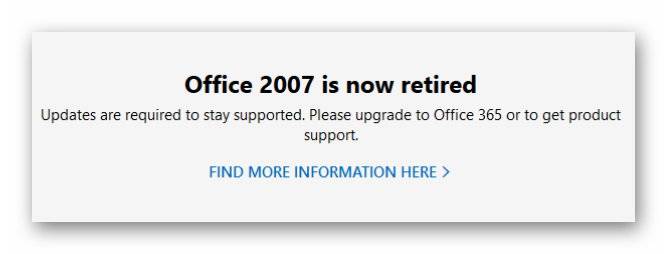
Ключевым нюансом является отсутствие официальной поддержки для пакета Office’07. Сами Microsoft отказались от этого продукта, как и от Windows 7. Вместо него на официальном сайте предлагается приобрести пакет «Office 365». Это по сути онлайн версия стандартного MO, которая обладает функцией облачных сервисов. Весьма удобным нововведением является синхронизация файлов через облако. Но речь пойдёт не об «Office365», а об Офис’07.
Где искать
Чтобы установить Офис 2007 нужно найти установочный пакет. На сайте Microsoft сделать этого уже нельзя. Впрочем, существующие образы дисков всё ещё встречаются в сети. Например, можно взять пакет для установки из следующих источников:
Установка 2007 Office
Разбираем как установить майкрософт офис ворд 2007 бесплатно на ноутбук или ПК. При наличии установочного пакета делается это следующим образом:
Дальнейшие действия от пользователя не требуются. В пробном периоде есть лимит на запуски всего Office, а не конкретных программ.
Бесплатная программа
Итак, поскольку пробный период ограничен, то даже число документов, созданных в редакторах, небесконечно. Купить полную версию Office 2007 из официального источника тоже нельзя. Он остался разве что у некоторых магазинов вместе с диском. С другой стороны, Office 365 смотрится намного лучше и интереснее из-за своей портативности. Поэтому каждый решает для себя сам.
Пиратская копия
Всегда можно воспользоваться активатором. Зачастую он даже совмещён с активатором для самой ОС. Таких программ в сети достаточно, но самые популярные не требуют рекламы.
Из соображений законности действий ссылок на них не будет. Но выдача Google предлагает их в первых рядах.
Главная » Статьи » Можно ли установить Office 2007 на Windows 10?
Среди всех офисных программ существует пакет приложений, знакомый практически каждому пользователю ПК. Это Microsoft Office – одна из наиболее совершенных, удобных и обширных программ, применяемых для редактирования текстовых либо графических документов любого типа. Преимуществом данной программы является наличие сразу нескольких компонентов, позволяющих обрабатывать разные типы файлов. При этом вам совершенно не обязательно устанавливать их все, так как при начальной установке можно выбрать именно те компоненты, которые будут вам необходимы.

Выход последней версии Windows, десятой, сразу озадачил миллионы пользователей вопросом: а можно ли установить Office 2007 на Windows 10, и будет ли он с ней совместим? Вопрос этот очень актуален, так как данной версией офиса продолжает пользоваться много миллионов людей по всему миру. Ответ на него дает сам разработчик данного ПО, утверждая, что, несмотря на то, что данная версия офиса уже считается устаревшей, установить ее на Windows 10 все же можно. Как это сделать, мы и попытаемся разобраться ниже.
Как установить Office 2007 на Windows 10?
- выбор языковых параметров;
- введение ключа, необходимого для активации;
- подтверждение согласия с лицензионным соглашением;
- выбор необходимых программных компонентов.
При использовании офиса, помимо того, как установить Office 2007 на Windows 10, вполне может потребоваться произвести восстановление отдельных компонентов программы, например, установка Визио или обновление Ворд. Для этого требуется войти в меню Пуск и в поле поиска ввести команду «appwiz.cpl». Затем необходимо выбрать требуемый компонент для восстановления или добавления и нажать «Продолжить». После этого вы получите возможность обновить отдельные компоненты программного пакета, добавив или удалив из него требуемые элементы. Это позволяет сделать стандартный клиент по установке Office 2007, интерфейс которого будет знаком и привычен каждому пользователю.
Предыдущая статья Где купить ключ Windows XP и как сделать установочный диск? Следующая статья Несколько советов о том, как переустановить Виндовс 7 максимальная Используемые источники:




Офис 2007 – популярнейший сборник офисных программ, объединенных компанией Майкрософт в единый пакет. Многие говорят про монополизм, но это просо любовь обычных граждан к качественной, надежной и удобной программе. Чтобы получить этот программный продукт вы можете прямо сейчас. Вам достаточно скачать Офис 2007 с этого сайта.
Что же представляет собой данный пакет программ
Это сборник программ предназначенной для решения всех офисных задач. Он будет полезен студентам и школьникам, домохозяйкам и путешественникам. Особенно это актуально для пользователей операционной системы Виндовс 10. Программы, входящие в комплект, позволяют работать с текстами, таблицами, презентациями, электронной почтой и многим, многим другим.

Основными программами являются:
- Microsoft Word
- Microsoft Excel
- Microsoft Outlook
- Microsoft PowerPoint
Менее известные, но тоже полезные для более узкого круга лиц:
- Microsoft Access
- Microsoft Project
- Microsoft Visio
Все эти программы доступны на русском языке. Это даст возможность даже начинающему пользователю быстро разобраться в них. Удобство работы это одно из главных преимуществ всех программ офисного пакета.

Немного о главных программах
Word – программа, представляющая собой универсальный текстовый редактор. Понятный интерфейс, настройка и универсальность, делают его самым популярным текстовым редактором в мире. Большие возможности по форматированию текста, настройки листа, вставки разнообразных элементов (таблиц, изображений, графиков, диаграмм и OLE объектов). Уникальные возможности по проверке орфографии и пунктуации доступны для русской версии программы.
Outlook – почтовая программа, позволяющая работать с множеством почтовых ящиков. Есть возможность организации внутренней корпоративной почты. Встроенный календарь с уведомлениями позволит всегда помнить о делах и не пропустить ни одной важной встречи.
PowerPoint – программа для разработки презентаций. Удобное меню и множество функций перехода и анимации на самом слайде. Эта программа позволяет выполнить информативную презентацию для бизнес-встречи. Выполнить красочное представление школьной или дипломной работы.

Excel – программа для работы с электронными таблицами. В ней можно вести домашнюю бухгалтерию, выполнять профессиональные расчеты с выводом результатов в виде графиков и списков. Программа имеет огромный потенциал для обработки информации. Множество логических, математических и статических функций позволяют производить любые действия с информацией, находящейся в таблице. Удобная функция сортировки поможет всегда найти нужные данные и предоставит их в удобном виде.
В обновленном пакете утилит для офиса от Microsoft имеется более новая версия иксель для windows 10. Ее функционал и внешний вид остались практически без изменений. Главное отличие, которое сразу бросается в глаза – это дополнительные пункты меню в верхней правой части экрана. Они используются для авторизации в облачном сервисе OneDrive и предоставления общего доступа к документу для совместного его редактирования несколькими пользователями.

Особенности Office 2007
В версии 2007 года повысилась безопасность. В большинстве случаев, из программ стали убираться исполнительные макросы, которые могли привезти к проблемам при их недобросовестном использовании.
Также есть полная поддержка Windows 10. Это даёт возможность использовать этот продукт даже на новейших операционных системах.
Мы предлагаем Вам программу с активатором, чтобы Вы смогли полностью оценить преимущества данной программы и сделать выбор в пользу её использования.
Используя данный пакет программ Вы сможете быть настоящим компьютерным пользователем. Ведь компьютер — это не просто способ развлечься, но и еще очень мощный инструмент для помощи дома, на работе или в учёбе. Предлагаем Вам скачать бесплатно офис 2017 с этого сайта.
Скачали файл Microsoft Office 2007 для Виндовс 10?! Оставьте свое мнение в комментариях.
Читайте также:


